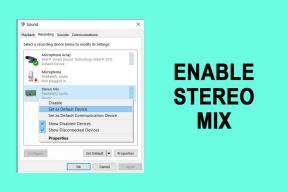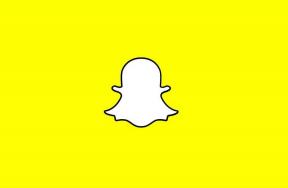6 najboljih rješenja za Dolby Vision koji ne radi na Amazon Fire TV Stick 4K
Miscelanea / / November 10, 2023
Amazon Fire TV Stick 4K može strujati sadržaj HDR10 i Dolby Vision. Morate imati kompatibilne postavke za gledanje Dolby Vision sadržaja. Možete uživati u boljoj kvaliteti slike sa živim bojama, dubokom crnom i dobrim razinama kontrasta uz Dolby Vision.

Međutim, neki korisnici ne mogu uživati u prednostima Dolby Visiona i suočavaju se s problemima s Fire TV Stick 4K. Ako također ne možete uživati u Dolby Vision sadržaju kod kuće, donosimo vam neka radna rješenja za popravak problema koji Dolby Vision ne radi na Amazon Fire TV Stick 4K.
1. Provjerite podržava li naslov Dolby Vision
Mnoge streaming platforme kao što su Netflix, Apple TV+, Prime Video i druge počele su nuditi mnogo sadržaja u Dolby Vision formatu. No također je moguće da trenutni naslov koji želite gledati nije dostupan u Dolby Visionu. Dok listate što gledati u aplikacijama za strujanje, trebate potražiti Dolby Vision logo pored naziva naslova. Ako ga nema, taj film ili TV emisija ne struju u Dolby Visionu.
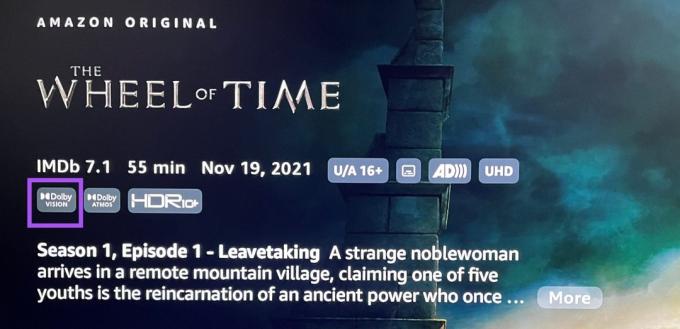
2. Provjerite postavke zaslona
Ako se naslov koji ste odabrali doista emitira u Dolby Visionu, trebate provjeriti postavke prikaza vašeg Fire TV Stick 4K. Postoji automatsko prebacivanje na Dolby Vision na vašem Fire TV Stick 4K kada počnete reproducirati odgovarajući sadržaj. Evo kako provjeriti je li omogućeno.
Korak 1: Idite na Postavke na početnom zaslonu vašeg Fire TV Stick 4K.

Korak 2: Odaberite Zaslon i zvuk.

Korak 3: Odaberite Zaslon s popisa opcija.

Korak 4: Provjerite postavljenu razlučivost videozapisa za vaš TV.

Ponekad će se sadržaj emitirati u 1080p 60Hz za glatku reprodukciju ako vaš TV podržava Dolby Vision reprodukcija u 4K 30Hz. Svoju rezoluciju reprodukcije možete postaviti na 4K 60Hz s popisa video rezolucija.
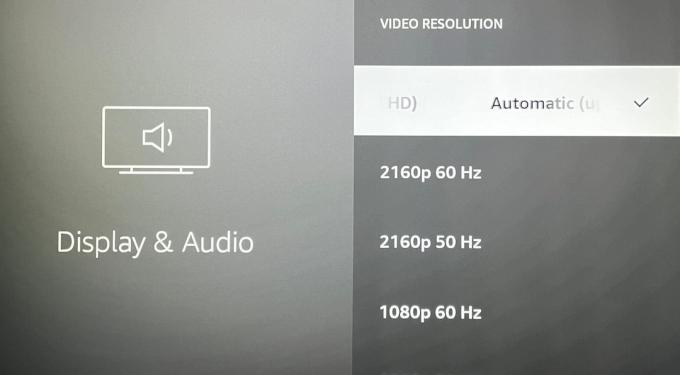
Korak 4: Vratite se, pomaknite se prema dolje i odaberite Postavke dinamičkog raspona.
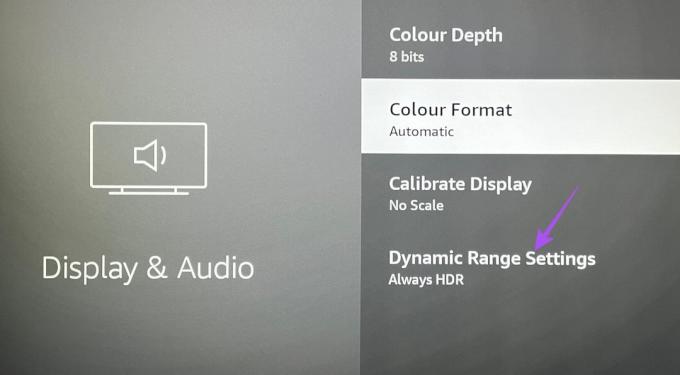
Korak 5: Odaberite Uvijek HDR.
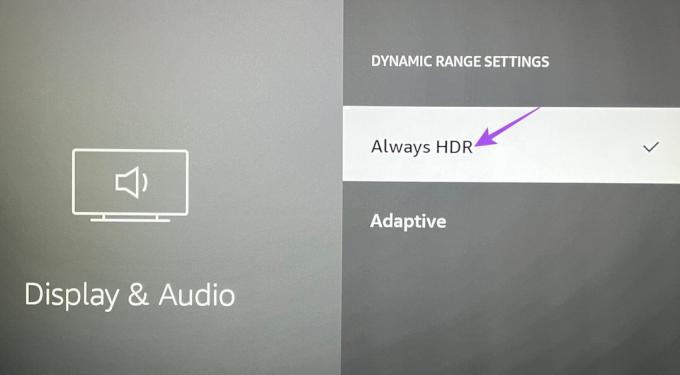
Korak 6: Vratite se i otvorite svoju aplikaciju za strujanje kako biste provjerili je li problem riješen.
3. Provjerite svoj HDMI kabel
Ako Dolby Vision još uvijek ne radi na vašem Fire TV Stick 4K, sada biste trebali provjeriti je li vaš HDMI HDMI 2.1 certificiran. Ovaj kabel podržava veći broj sličica u sekundi, poboljšanu propusnost i eARC (Audio Return Channel). Ako vaš TV ima podršku za eARC, predlažemo da priključite HDMI 2.1 kabel u eARC priključak na vašem TV-u kako biste provjerili je li problem riješen.
4. Provjerite status svoje pretplate na strujanje
Nakon što provjerite svoju HDMI vezu, trebali biste provjeriti i status pretplate za platformu za strujanje. Moguće je da vaša uplata nije obrađena za mjesec, zbog čega ne možete streamati u Dolby Visionu.
5. Ažurirajte aplikaciju za strujanje
Ako se suočavate s ovim problemom s određenom aplikacijom za strujanje, trebali biste preuzeti i instalirati njezino ažuriranje nove verzije na svoj Fire TV Stick 4K. Evo kako.
Korak 1: Idite u trgovinu aplikacija na početnom zaslonu Fire TV-a.
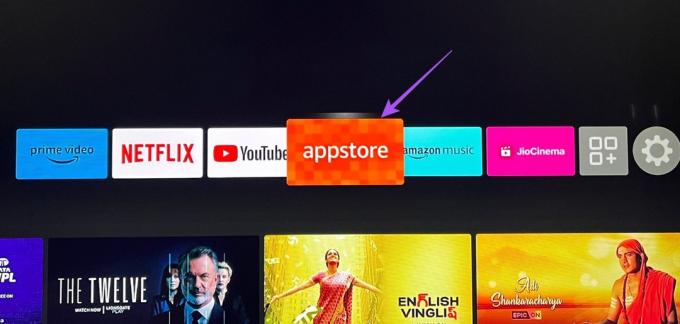
Korak 2: Odaberite Biblioteku aplikacija kako biste vidjeli popis svih instaliranih aplikacija na vašem Fire TV Stick 4K.
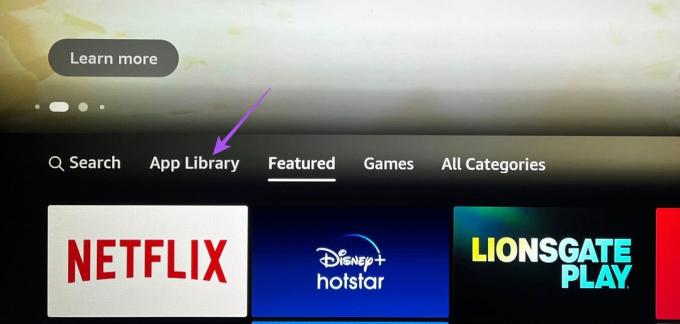
Korak 3: Odaberite ikonu aplikacije, ali nemojte pritisnuti OK na daljinskom upravljaču.
Korak 4: Pritisnite ikonu izbornika Hamburger (tri vodoravne crte) na daljinskom upravljaču za prikaz više opcija.

Korak 5: Odaberite Više informacija na TV ekranu.

Korak 6: Ako je ažuriranje dostupno, preuzmite ga i instalirajte.
Korak 7: Vratite se na početni zaslon i otvorite aplikaciju za strujanje kako biste provjerili je li problem riješen.
6. Ažurirajte Fire OS
Posljednje rješenje je ažuriranje verzije Fire OS-a kako biste uklonili sve greške koje uzrokuju probleme s Dolby Vision reprodukcijom na vašem Fire TV Stick 4K.
Korak 1: Na TV-u idite na Postavke na početnom zaslonu Fire TV-a.

Korak 2: Odaberite Moj uređaj.
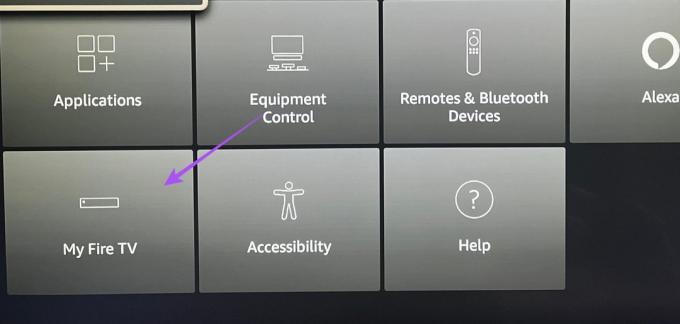
Korak 3: Odaberite O.

Korak 4: Odaberite Provjeri ažuriranja ili Instaliraj ažuriranje ako je dostupno.

Uživajte u Dolby Vision sadržaju
Ova će rješenja pomoći ako Dolby Vision ne radi na vašem Fire TV Stick 4K. Uz Dolby Vision, također možete uživati u Dolby Atmosu sa svojim Fire TV Stick 4K. Ali ako vam ne radi unatoč postavljanju, možete se obratiti našem postu koji predlaže rješenja popraviti Dolby Atmos koji ne radi na Fire TV Stick 4K.
Zadnje ažuriranje 15. rujna 2023
Gornji članak može sadržavati pridružene veze koje pomažu u podršci Guiding Tech. Međutim, to ne utječe na naš urednički integritet. Sadržaj ostaje nepristran i autentičan.

Napisao
Paurush se petlja po iOS-u i Macu, dok se blisko susreće s Androidom i Windowsima. Prije nego što je postao pisac, producirao je videozapise za robne marke kao što su Mr. Phone i Digit te je kratko radio kao copywriter. U slobodno vrijeme zadovoljava svoju znatiželju o streaming platformama i uređajima kao što su Apple TV i Google TV. Vikendom je stalni kinefil koji pokušava smanjiti svoju beskrajnu listu za gledanje, često je produžujući.